- Nie udało się zainstalować dodatku z pliku zip to często spotykany błąd w odtwarzaczach multimedialnych Kodi.
- Jest na to kilka prostych rozwiązań i omówimy je w poniższym artykule.
- Jeśli jesteś fanem tego popularnego odtwarzacza multimedialnego, zachęcamy do odwiedzenia naszej strony internetowej i dodania do zakładek naszej oddzielnejSekcja Kodi dla łatwego dostępu.
- Dodatkowo w naszej ofercie mamy duży wybór artykułów z branży rozrywkowejCentrum strumieniowania.

To oprogramowanie sprawi, że Twoje sterowniki będą działały, dzięki czemu będziesz chroniony przed typowymi błędami komputera i awariami sprzętu. Sprawdź teraz wszystkie sterowniki w 3 prostych krokach:
- Pobierz poprawkę sterownika (zweryfikowany plik do pobrania).
- Kliknij Rozpocznij skanowanie znaleźć wszystkie problematyczne sterowniki.
- Kliknij Zaktualizuj sterowniki aby uzyskać nowe wersje i uniknąć nieprawidłowego działania systemu.
- DriverFix został pobrany przez 0 czytelników w tym miesiącu.
Duża liczba Kodi użytkownicy odtwarzaczy multimedialnych natknęli się na kolejny błąd instalacji, a mianowicie Nie udało się zainstalować dodatku z pliku zip.
Wydaje się, że błąd występuje tylko w najnowszej wersji Kodi i tylko podczas próby zainstalowania kompilacji Kodi. Problem polega na tym, że te kompilacje są niezbędne do prawidłowego działania Kodi.
Na szczęście istnieje kilka prostych metod, przez które można przejść, aby rozwiązać problem.
Jak naprawić błąd Kodi Nie udało się zainstalować dodatku z pliku zip?
1. Zainstaluj plik zip lokalnie i spróbuj ponownie zainstalować kompilację
- OtworzyćUstawienia menu.
- Iść doUstawienia systemowe > Rejestrowanie.
- Z prawego menu wybierzPokaż dziennik zdarzeń i zobacz dokładnie, jakiego pliku odtwarzacz nie zainstalował.
- Wyszukaj plik w Google.
- Najprawdopodobniej znajdziesz plik .zip w serwisie GitHub.
- Pobierz plik na swoje urządzenie.
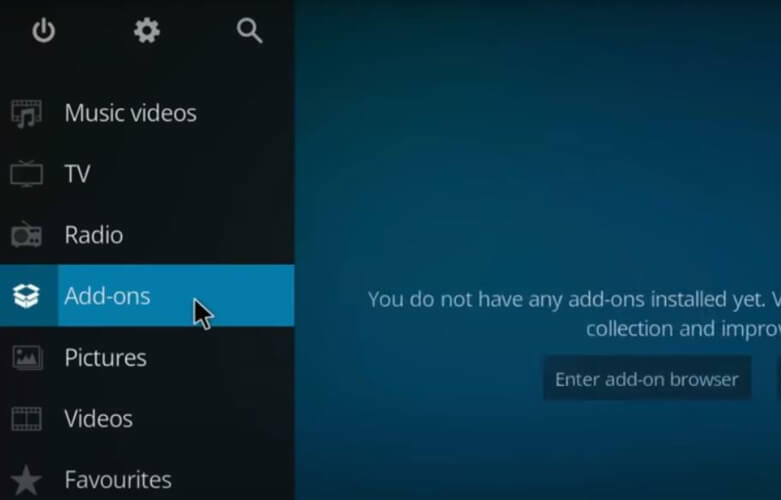
- Następnie wróć do ekranu głównego Kodi> Dodatki> kliknij ikonę pakietu.
- Kliknij Zainstaluj z pliku zip > znajdź pobrany plik.
Niektórzy użytkownicy zgłaszali, że lokalne pobieranie pliku zip zajęło bardzo dużo czasu, ale ostatecznie instalacja kompilacji zakończyła się sukcesem.
2. Utwórz folder tymczasowy
Innym łatwym rozwiązaniem problemu z instalacją zip było utworzenie pliku tymczasowego w pakiecie Kodi.
Użytkownicy, którzy spróbowali tego, wspomnieli, że sprawdzili również pliki dziennika błędów, jak wyjaśniono powyżej, i że komunikat o błędzie mówi, że należy utworzyć ten plik. Według raportów ścieżka do pliku powinna wyglądać tak:
- Dane aplikacji/Roaming/Kodi/temp.
Po utworzeniu pliku powtórz proces instalacji i sprawdź, czy się udał.
3. Wyczyść pamięć podręczną na swoim urządzeniu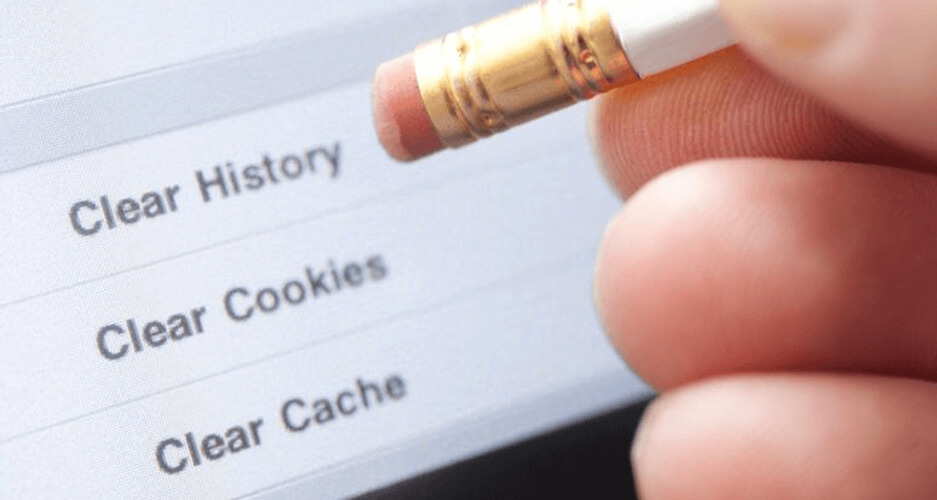
DlaUrządzenia z Androidem,otwórz Ustawienia > Aplikacje > Kodi > Wyczyść pamięć podręczną > kliknij i potwierdź.
DlaSmart TV/Fire TV Stick,przejdź do Ustawienia> Aplikacje> Zarządzaj zainstalowanymi aplikacjami> Kodi> Wyczyść pamięć podręczną.
Jeśli używasz wersji komputerowej na System operacyjny Windows, zalecamy użycie określonego oprogramowania do czyszczenia tymczasowych lub niechcianych plików, takiego jak CCleaner. Możesz pobrać Darmowa wersja CCleaner stąd.
Wyczyszczenie pamięci podręcznej okazało się w większości przypadków bardzo dobrą opcją i skuteczną nie tylko w tej konkretnej sytuacji, ale także w celu zapewnienia płynnego działania urządzenia.
4. Odinstaluj i ponownie zainstaluj aplikację Kodi
Jest to rozwiązanie poboczne i, miejmy nadzieję, niepotrzebne. Ale jeśli początkowa instalacja jest błędna, nadal będziesz mieć problemy z programem, więc lepiej mieć czystą kopię.
Wielu użytkowników przeskakuje od razu do tego kroku, aby mieć pewność, że mają najnowszą wersję i dobrą, ale warto spróbować również innych.
To są nasze proste rozwiązania. Jeśli masz inną sugestię, jak naprawić Nie udało się zainstalować dodatku z pliku zip błąd w Kodi, podziel się nim z nami w sekcji komentarzy poniżej.
Często Zadawane Pytania
Aby zainstalować plik zip na Kodi, powinieneś znać adres URL, pod którym znajduje się plik. Następnie z ekranu głównego przejdź do Ustawienia> Menedżer plików> Dodaj źródło> wprowadź adres URL i nazwę pliku. Następnie dodatki> ikona pudełka> Zainstaluj z pliku zip i znajdź swój plik.
Po prostu odwiedź repozytorium dodatków Kodi i wybierz spośród wielu znajdujących się tam dodatków.
Aby dodać repozytorium w Kodi, otwórz System> Menedżer plików> Dodaj źródło> wpisz adres URL repozytorium, które chcesz zainstalować> Gotowe.


